1、首先我们需要在菜单中点击一下“设置”,会弹出设置的界面,然后点击一下“帐户”就可以啦。

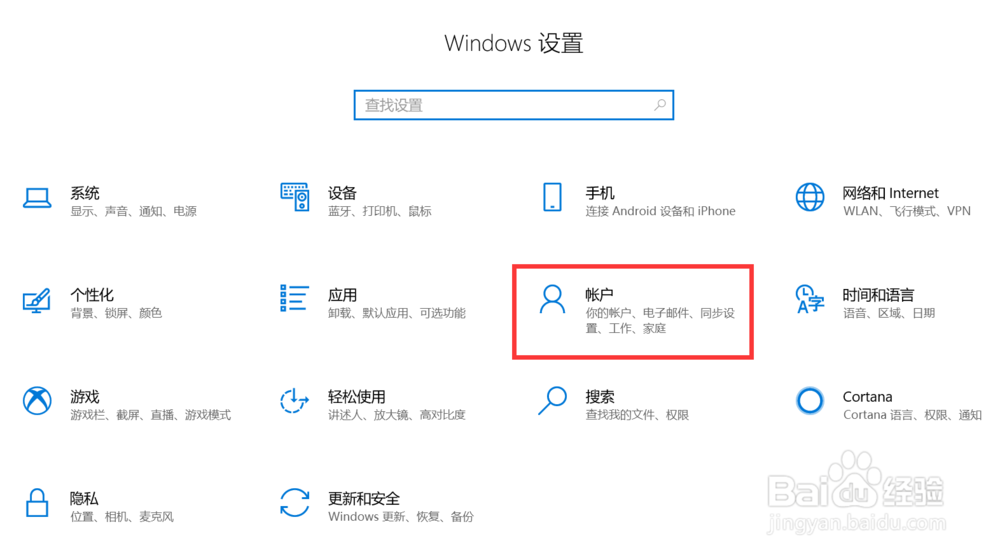
2、接下来我们点击“登录选项”,这时候我们选择一个登录选项,点击一下“密码”。


3、然后点击“更改”,这时候会弹出更改密码的窗口,输入当前密码,然后点击“下一步”。


4、这时候会弹出更改密码的新窗口,直接点击“下一步”,然后点击“完成”,这样取消开机密码就设置成功啦。



时间:2024-10-11 19:08:35
1、首先我们需要在菜单中点击一下“设置”,会弹出设置的界面,然后点击一下“帐户”就可以啦。

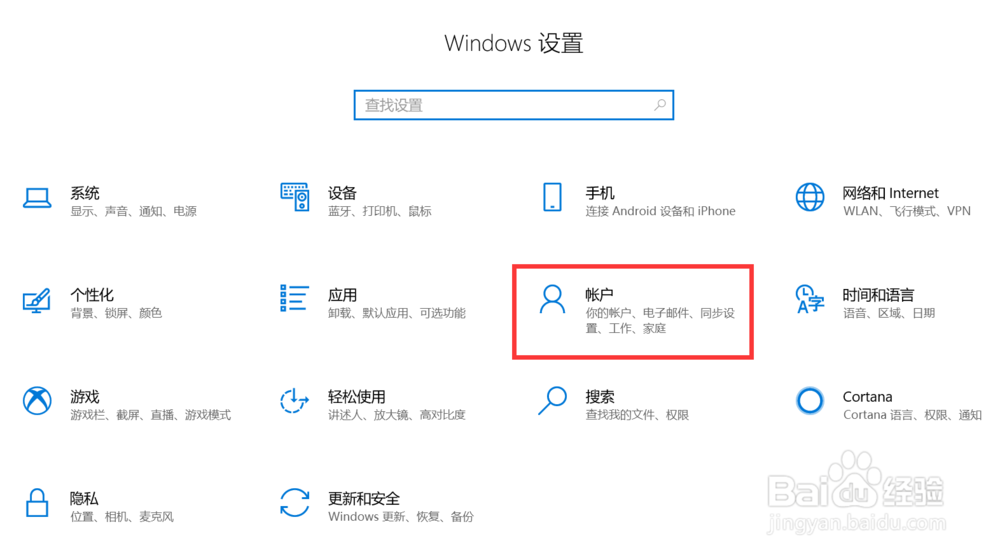
2、接下来我们点击“登录选项”,这时候我们选择一个登录选项,点击一下“密码”。


3、然后点击“更改”,这时候会弹出更改密码的窗口,输入当前密码,然后点击“下一步”。


4、这时候会弹出更改密码的新窗口,直接点击“下一步”,然后点击“完成”,这样取消开机密码就设置成功啦。



